Publicitate
 Multă lume folosește USB MP3 jucători în aceste zile, dar de ce nu invers? Folosind un stick USB standard (adesea mult mai ieftin), putem avea și muzica noastră în mers.
Multă lume folosește USB MP3 jucători în aceste zile, dar de ce nu invers? Folosind un stick USB standard (adesea mult mai ieftin), putem avea și muzica noastră în mers.
Datorită lipsei de asistență pentru căști, nu veți putea să-l utilizați în autobuz sau la coadă la supermarket, dar dacă de multe ori folosiți diferite computere - acasă, la serviciu, la școală și la locul unui prieten - plătește cu adevărat să vă transportați colecția cu voi.
Încărcând Winamp portabil software de redare media pe un stick USB, precum și biblioteca de muzică, puteți asculta melodiile peste tot, ca și cum ați fi acasă.
Playerul muzical Winamp este încă un fenomen. Mâncă memorie ca un vegan (care este: aproape nimic), dar poate reda aproape orice tip de fișier. Chiar și mulți jucători media „mai noi” se bazează pe Winamp. Toate acestea vin să arate cât de puternic și influent este Winamp. Cel mai bine, putem lua cu ușurință o instalare regulată Winamp și o putem adapta la unitatea noastră portabilă.
Începeți descărcând și executând Winamp Setup. Instalați-l într-un subfolder al unității dvs. portabile sau pur și simplu copiați folderul aplicației Winamp din Fișierele programului pe stick-ul USB ulterior.
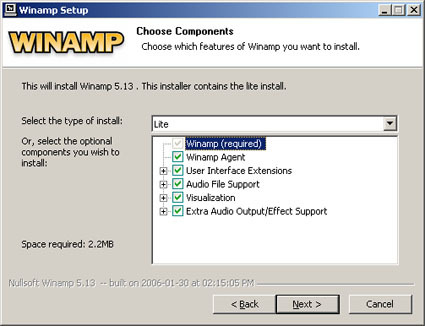
Apoi, creați o winamp.cmd fişier în folderul Winamp din unitatea dvs. portabilă. Puteți face acest lucru prin crearea unui nou document text și adăugarea
începe winamp.exe / inidir = ini
Apoi, fie salvați fișierul, cât și schimbați extensia de la .txt la .cmd, sau (în notepad) folosiți File -> Save As... -> Toate fișierele și salvați-l manual ca winamp.cmd
Dacă toate merg bine, ar trebui să aveți un fișier nou ciudat, unul pe care nu îl mai puteți deschide cu un editor de text.
Faceți dublu clic pe fișier pentru a-l executa. Aceasta va lansa expertul de configurare Winamp. Asigurați-vă că toate asociațiile de fișiere sunt debifate la pasul 2. În caz contrar, computerul va încerca să utilizeze unitatea dvs. portabilă Winamp ori de câte ori solicitați să deschideți un fișier - chiar și atunci când nu este introdus stick-ul USB.
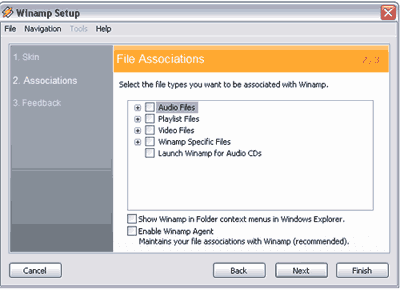
În a treia și ultima etapă a asistentului de configurare, asigurați-vă că debifați statistici anonime de utilizare. Dacă nu, Winamp va trimite rapoarte periodice ale aplicației. Cu toate că este anonim, o mulțime de computere nu vor fi ca o aplicație portabilă care încearcă să se conecteze la internet.
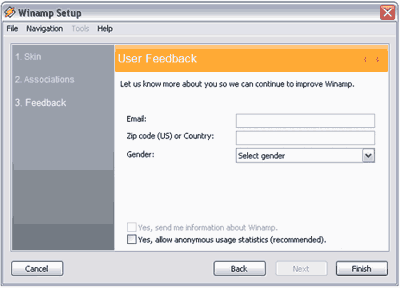
Asta este, acum aveți o instalare a Winamp care este complet portabilă. Îl puteți folosi nu numai pentru a reda fișierele, dar pentru a construi și gestiona o bibliotecă de muzică portabilă, la fel ca în iTunes, greșește, Winamp.
Dacă doriți să ruleze Winamp ori de câte ori introduceți stick-ul USB într-un computer, trebuie să creați un autorun.inf fişier. Acesta este același tip de fișier prezent pe majoritatea CD-urilor de instalare a software-ului.
Pur și simplu creați un document text nou și introduceți următoarele linii:
[Autorun]
Deschideți = Winamp \ Winamp.exe
Acțiune = Start Winamp Music Player
Apoi, accesați Fișier -> Salvați ca... -> Toate fișierele și salvați-l ca autorun.inf sau pur și simplu editați manual extensia. Dacă nu funcționează, asigurați-vă că calea de director specificată este corectă și că autorunarea este activată pe computer.
Ce player media vă place cel mai mult să folosiți? Folosești un alt player portabil? Povestește-ne despre asta în secțiunea de comentarii!
Sunt scriitor și student în științe informatice din Belgia. Îmi poți face întotdeauna o favoare cu o idee bună de articol, recomandare de carte sau idee de rețetă.

